
Σε αυτή την περίληψη - για τις δυνατότητες του Android emulator, την εντύπωση του έργου, χρησιμοποιώντας τις λειτουργίες και τη διαμόρφωση των MEMU, συμπεριλαμβανομένης και της εισόδου στα ρωσικά από το πληκτρολόγιο, τις παραμέτρους των λειτουργικών και βίντεο μνήμη και μερικά άλλα. Σας προτείνουμε επίσης και να εξοικειώσει: τα καλύτερα emulators Android στα Windows.
Εγκατάσταση και χρήση του MEMU
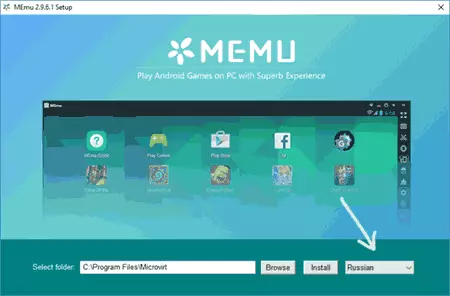
Εγκατάσταση MEMU εξομοιωτή δεν αντιπροσωπεύει τις δυσκολίες, εκτός και αν ξεχάσετε να επιλέξετε τη ρωσική γλώσσα στην πρώτη οθόνη εγκατάστασης, όπως στο screenshot παραπάνω - ως εκ τούτου θα λάβετε ρυθμίσεις, pop-up συμβουλές για τα κουμπιά ελέγχου και άλλα στοιχεία σχετικά με το σας κατανοητή γλώσσα.
Μετά την εγκατάσταση και την εκκίνηση του εξομοιωτή, θα δείτε μια σχεδόν τυπική επιφάνεια εργασίας του Android με στοιχεία ελέγχου στο αριστερό τμήμα (εγκατεστημένη έκδοση του Android 4.2.2, ανοίγει από προεπιλογή σε ανάλυση 1280 × 720, 1 GB μνήμης RAM είναι διαθέσιμη) .
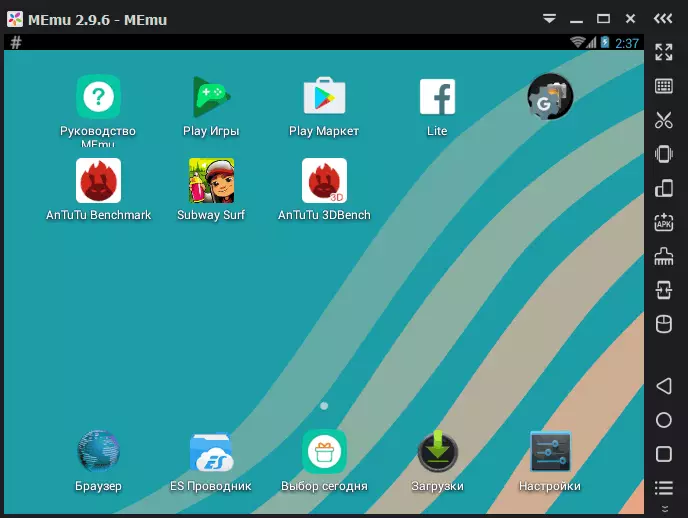
Ο εξομοιωτής χρησιμοποιεί ένα μη καθαρό περιβάλλον Android και MEMU Launcher, του οποίου η χαρακτηριστική στιγμή - διαφήμιση εφαρμογών στο κάτω μέρος του κέντρου. Αν θέλετε, μπορείτε να εγκαταστήσετε το πρόγραμμα εκκίνησης σας. Όταν ξεκινάτε για πρώτη φορά, το Εγχειρίδιο εφαρμογής MEMU επίσης ξεκινήσει αυτόματα στο οποίο οι κύριες δυνατότητες εξομοιωτή εμφανίζεται.
MEMU είναι προ-εγκατεστημένο εκ των προτέρων το Google Play, ES Explorer, έχουν δικαιώματα root (εκτός σύνδεσης στις ρυθμίσεις, αν είναι απαραίτητο). Εγκατάσταση εφαρμογών Μπορείτε να εκτελέσετε από το Play Market ή από το αρχείο APK εφαρμογή στον υπολογιστή σας, χρησιμοποιώντας το αντίστοιχο κουμπί στο δεξιό τμήμα του παραθύρου.
Όλοι οι έλεγχοι που βρίσκεται στα δεξιά του παραθύρου εξομοιωτή:
- Ανοίξτε εξομοιωτή πλήρη οθόνη
- Η δέσμευση κλειδιά σε περιοχές της οθόνης (θα εξεταστεί κατωτέρω)
- Screenshot
- Κούνα την συσκευή
- Περιστρέψτε την οθόνη
- Εγκαταστήστε την εφαρμογή από το APK
- Συμπληρώστε την τρέχουσα εφαρμογή
- Η εγκατάσταση μιας εφαρμογής από ένα εξομοιωτή σε πραγματικό κινητή συσκευή
- καταγραφή μακροεντολών
- Εγγραφή βίντεο από την οθόνη
- παραμέτρους εξομοιωτή
- Ενταση ΗΧΟΥ
Αν κάποια από τις εικόνες στην οθόνη δεν είναι σαφείς, απλά καθυστερούν το δείκτη του ποντικιού πάνω από αυτό - μια υπόδειξη θα εμφανιστεί εξηγώντας το σκοπό της.
Σε γενικές γραμμές, το «εσωτερικό» emulator είναι τίποτα το ιδιαίτερο, και αν έχετε εργαστεί ποτέ με Android, η χρήση της MEMU δεν θα αντιπροσωπεύουν τις δυσκολίες, με εξαίρεση, ίσως κάποιες αποχρώσεις των ρυθμίσεων που περιγράφονται παρακάτω.
Ρύθμιση MEMU εξομοιωτή
Τώρα, λίγο με τις ρυθμίσεις του εξομοιωτή ώστε να μπορεί να έρθει σε πρακτικό.
Τις περισσότερες φορές, όταν χρησιμοποιεί το emulators Android, οι χρήστες θέτει το ερώτημα του πώς να συμπεριλάβει ένα ρωσικό πληκτρολόγιο (και περιλαμβάνουν μεγαλύτερη ακρίβεια την πιθανότητα εισόδου στα ρωσικά από το φυσικό πληκτρολόγιο). Κάντε το με MEMU ως εξής:
- Μεταβείτε στις ρυθμίσεις (ρυθμίσεις του ίδιου του Android), στο «Γλώσσα και Εισαγωγή», επιλέξτε «Πληκτρολόγιο και μέθοδοι εισαγωγής».

- Βεβαιωθείτε ότι το πληκτρολόγιο MEMUIME είναι «εξ ορισμού».
- Στην ενότητα «Φυσικό πληκτρολόγιο», πατήστε Microvirt Virtual εισόδου.
- Προσθέστε δύο διατάξεις - ρωσικά (ρωσικά) και την αγγλική γλώσσα (Αγγλικά ΗΠΑ).
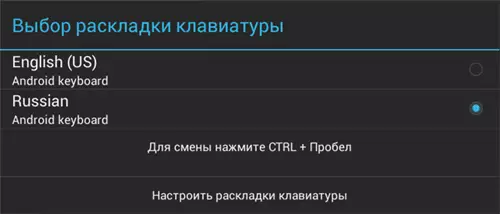
Σε αυτό, η ένταξη της Ρωσικής πληκτρολόγιο είναι πλήρης - μπορείτε να κάνετε εναλλαγή μεταξύ δύο διατάξεις στον εξομοιωτή, χρησιμοποιώντας τα πλήκτρα Ctrl + χώρο (για κάποιο λόγο έχω κερδίσει μόνο μετά την επανεκκίνηση του εξομοιωτή). Αν χρειάζεστε πρόσθετες ρυθμίσεις πληκτρολόγιο του υπολογιστή για χρήση σε MEMU, μπορείτε να χρησιμοποιήσετε από τρίτους εξωτερικό πληκτρολόγιο εφαρμογή Helper.
Τώρα σχετικά με τις ρυθμίσεις δεν Android στο MEMU, αλλά το ίδιο το περιβάλλον μέσα στο οποίο αρχίζει. Μπορείτε να αποκτήσετε πρόσβαση σε αυτές τις ρυθμίσεις κάνοντας κλικ στο εικονίδιο με το γρανάζι στη γραμμή στα δεξιά. Στις ρυθμίσεις θα βρείτε πολλές καρτέλες:
- Αρχική σελίδα - Σας επιτρέπει να καθορίσετε τον αριθμό των πυρήνων επεξεργαστή (CPU), το μέγεθος του επιχειρησιακού, τη μνήμη, την ανάλυση της οθόνης, τη γλώσσα, και τις παραμέτρους του παραθύρου εξομοιωτή.
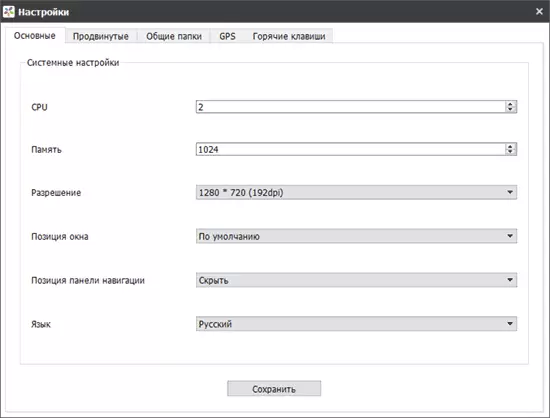
- Για προχωρημένους - Για τον προσδιορισμό της εικονικό μοντέλο του τηλεφώνου, τον φορέα, καθώς και τον αριθμό του τηλεφώνου (κλήση, φυσικά, είναι αδύνατο, αλλά μπορεί να είναι απαραίτητο να επαληθευτεί η απόδοση των εφαρμογών). Εδώ, στο «Άλλες» ενότητα, μπορείτε να ενεργοποιήσετε ή να απενεργοποιήσετε ρίζα, το εικονικό πληκτρολόγιο (δεν εμφανίζεται από προεπιλογή).
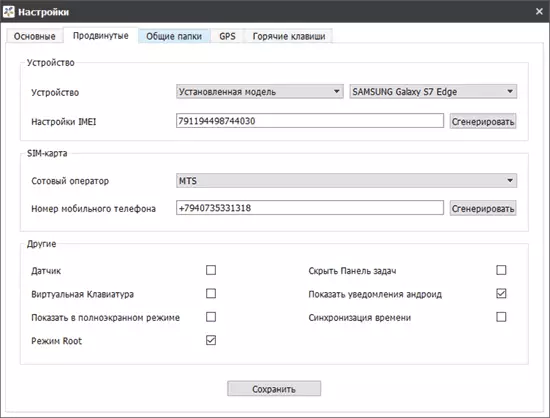
- Κοινόχρηστοι φάκελοι - Σας επιτρέπει να ορίσετε δημόσιους φακέλους για τον υπολογιστή και το Android σας στον εξομοιωτή (δηλαδή, μπορείτε να βάλετε κάτι στο φάκελο στον υπολογιστή σας, και στη συνέχεια στον εξομοιωτή για να το δείτε, για παράδειγμα, με τη χρήση του αγωγού ES).
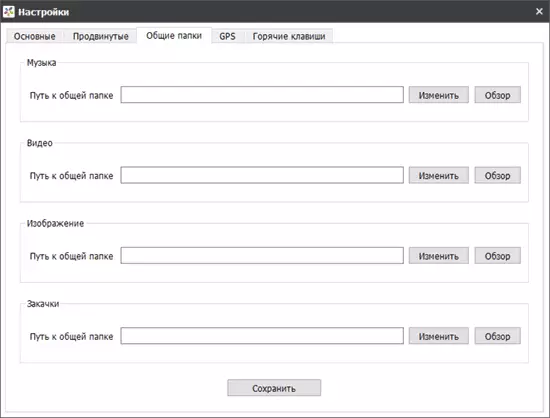
- GPS - Για τον προσδιορισμό της «εικονικής» θέση (δεν είχα κερδίσει αυτό το στοιχείο, εκτοπίστηκαν το σφάλμα, δεν ήταν δυνατόν να σωστή).
- Hot κλειδιά - Για να ρυθμίσετε τους συνδυασμούς των πλήκτρων εξομοιωτή, συμπεριλαμβανομένης της δημιουργίας εικόνες, μεταβείτε σε λειτουργία πλήρους οθόνης και «κλειδιά Boss» (κρύβει το παράθυρο προσομοιωτή).
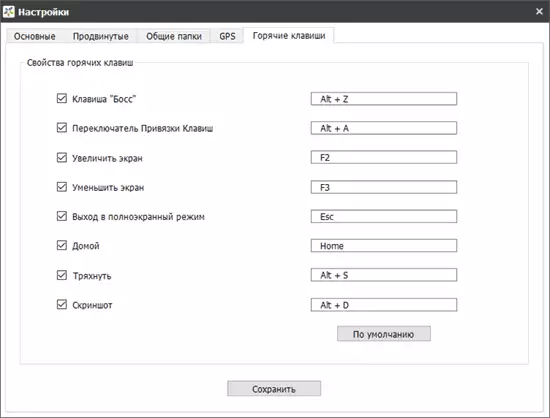
Και η τελευταία πτυχή των ρυθμίσεων είναι να δεσμεύσει τα κλειδιά για τις περιοχές της οθόνης, η οποία είναι απαραίτητη για παιχνίδια. Πατώντας το κατάλληλο στοιχείο στη γραμμή εργαλείων, μπορείτε να τοποθετήσετε ελέγχους στις επιθυμητές περιοχές της οθόνης και να ορίσετε κάποιο πλήκτρο στο πληκτρολόγιο για αυτούς.
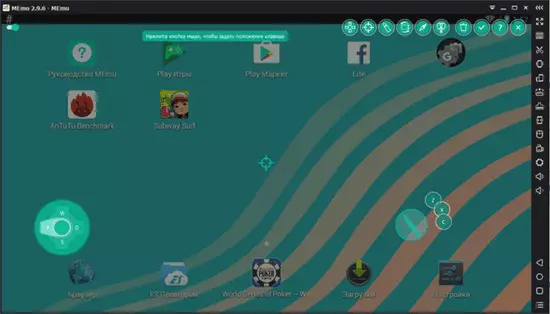
Επίσης, απλά κάνοντας κλικ στην επιθυμητή περιοχή της οθόνης και εισάγοντας το e-mail, μπορείτε να δημιουργήσετε το δικό σας ελέγχους (δηλαδή, στο μέλλον, τη στιγμή που αυτό το πλήκτρο στο πληκτρολόγιο είναι πατημένο, πατώντας την επιλεγμένη περιοχή της οθόνης στον εξομοιωτή). Μετά την ανάθεση των κλειδιών, μην ξεχάσετε να επιβεβαιώσετε τις αλλαγές που έγιναν (το κουμπί με το σημάδι πάνω από το δεξί).
Σε γενικές γραμμές, MEMU αφήνει μια ευχάριστη εντύπωση, αλλά λειτουργεί πιο αργά από ό, τι πιο πρόσφατα δοκιμάστηκε LEAPDROID (δυστυχώς, οι προγραμματιστές σταμάτησε την ανάπτυξη αυτού του εξομοιωτή και αφαιρεθεί από την επίσημη ιστοσελίδα τους). Κατά τη διάρκεια της δοκιμής, τα παιχνίδια εργαστεί με επιτυχία και γρήγορα, αλλά το Benchmark Antutu δεν θα μπορούσε να ξεκινήσει (για την ακρίβεια, δεν δούλεψε δοκιμές - ανάλογα με την έκδοση antutu, είτε εξαρτώνται από τη διαδικασία ή δεν ξεκίνησαν).
Κατεβάστε το Android MEMU Emulator για τα Windows 10, 8 και Windows 7, μπορείτε να από το επίσημο site https://www.memuplay.com (η επιλογή της ρωσικής γλώσσας εμφανίζεται κατά την εγκατάσταση). Επίσης, αν χρειάζεστε μια νεότερη έκδοση του Android, να δώσουν προσοχή στη σύνδεση Lolipop στην επάνω δεξιά γωνία της σελίδας, υπάρχει μια οδηγία σχετικά με την εγκατάσταση του Android 5.1).
